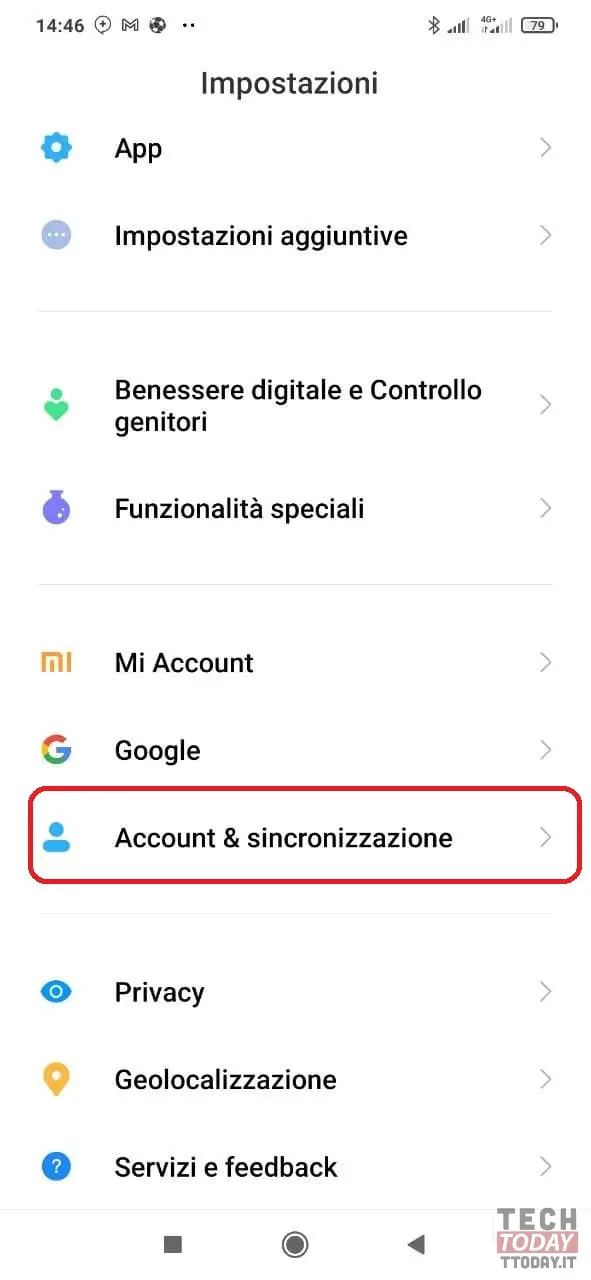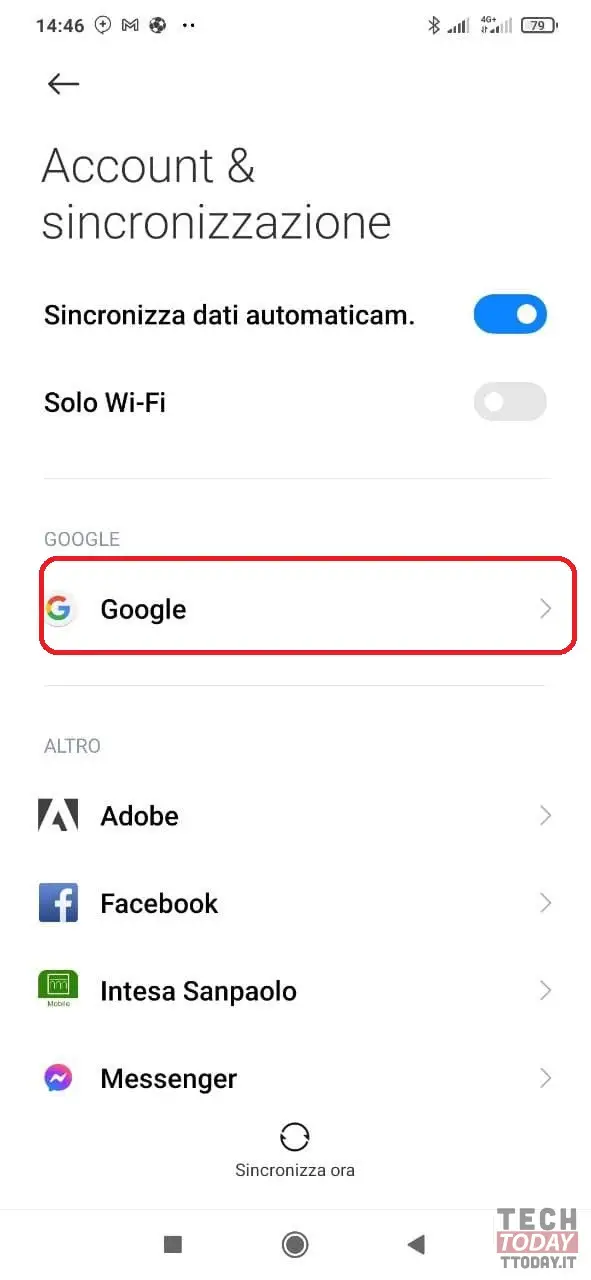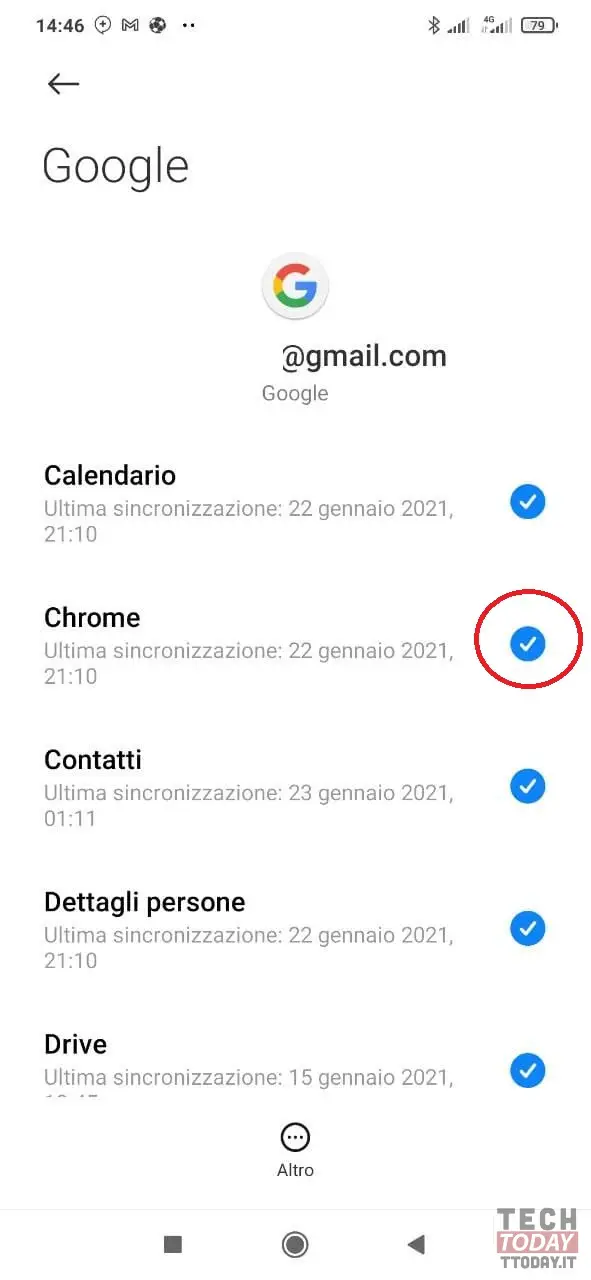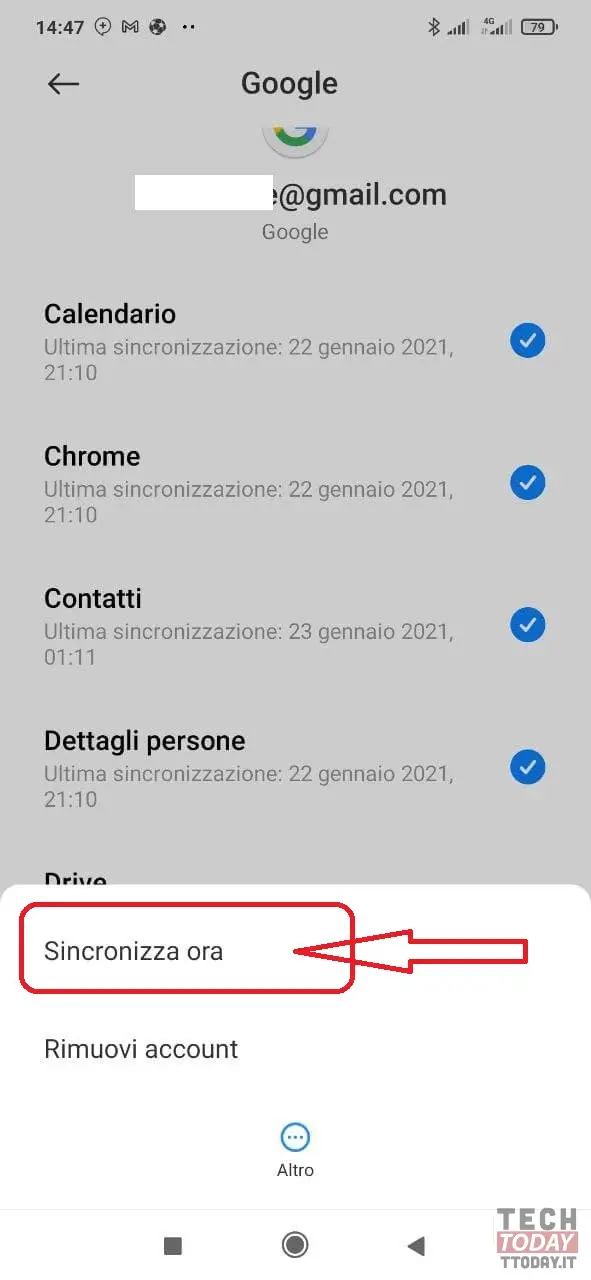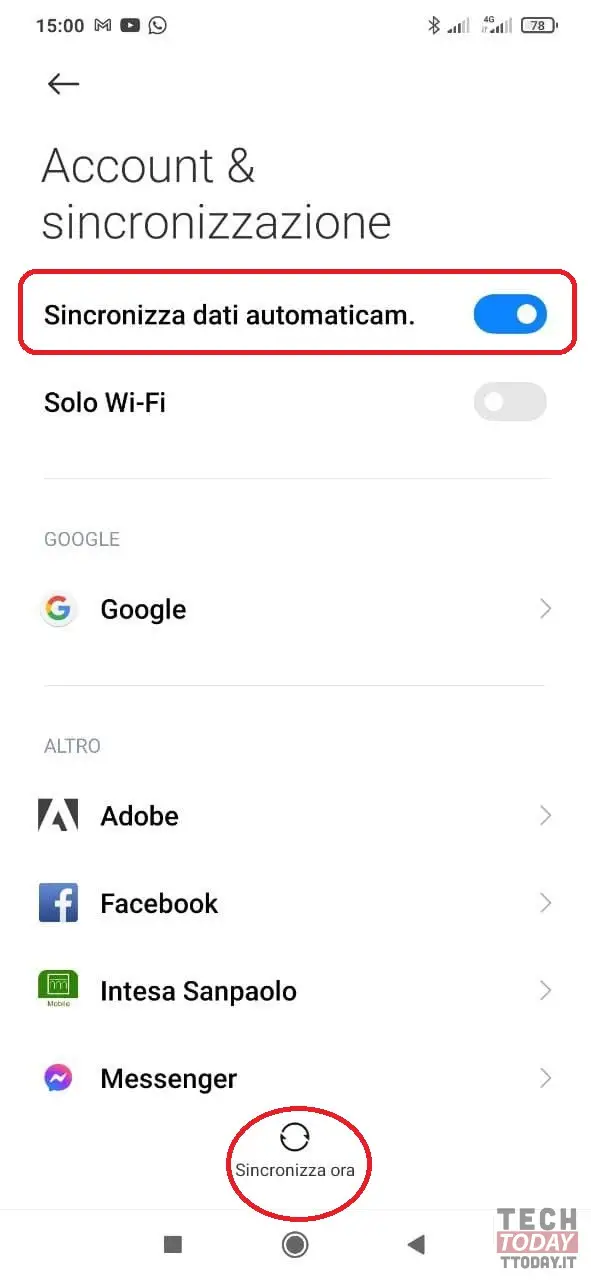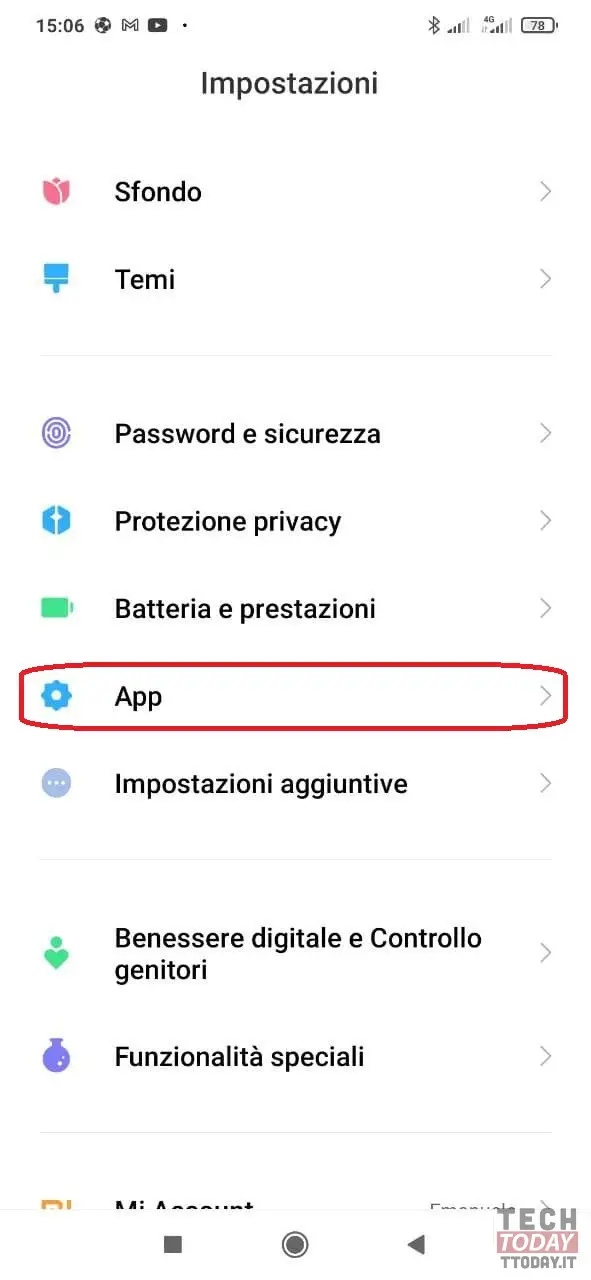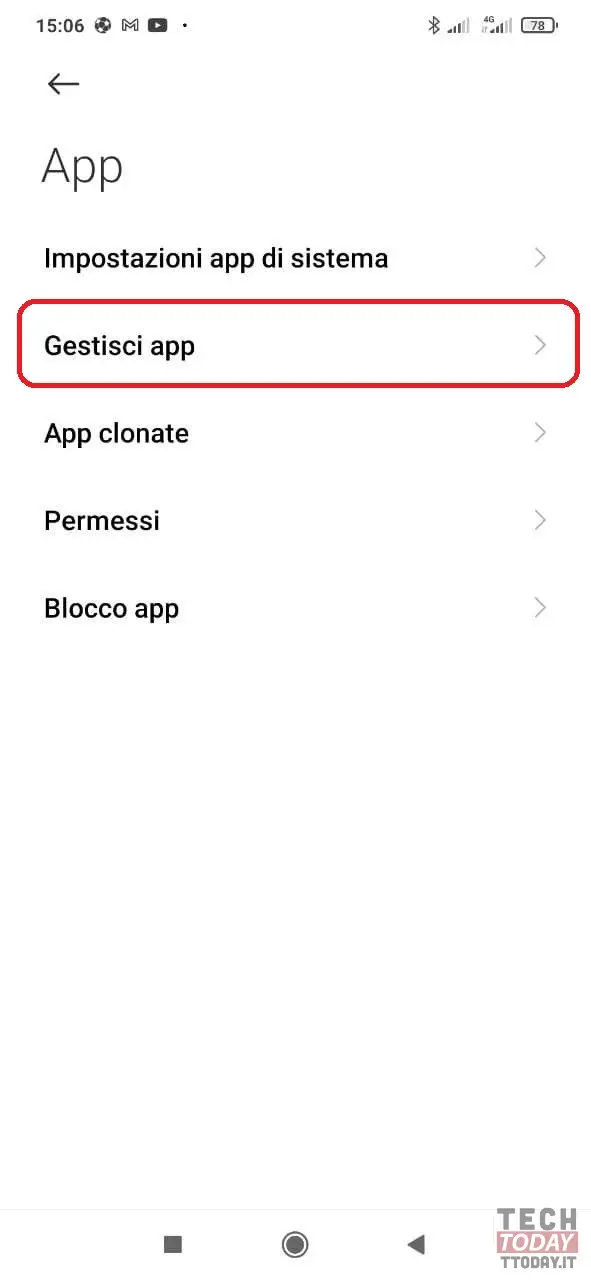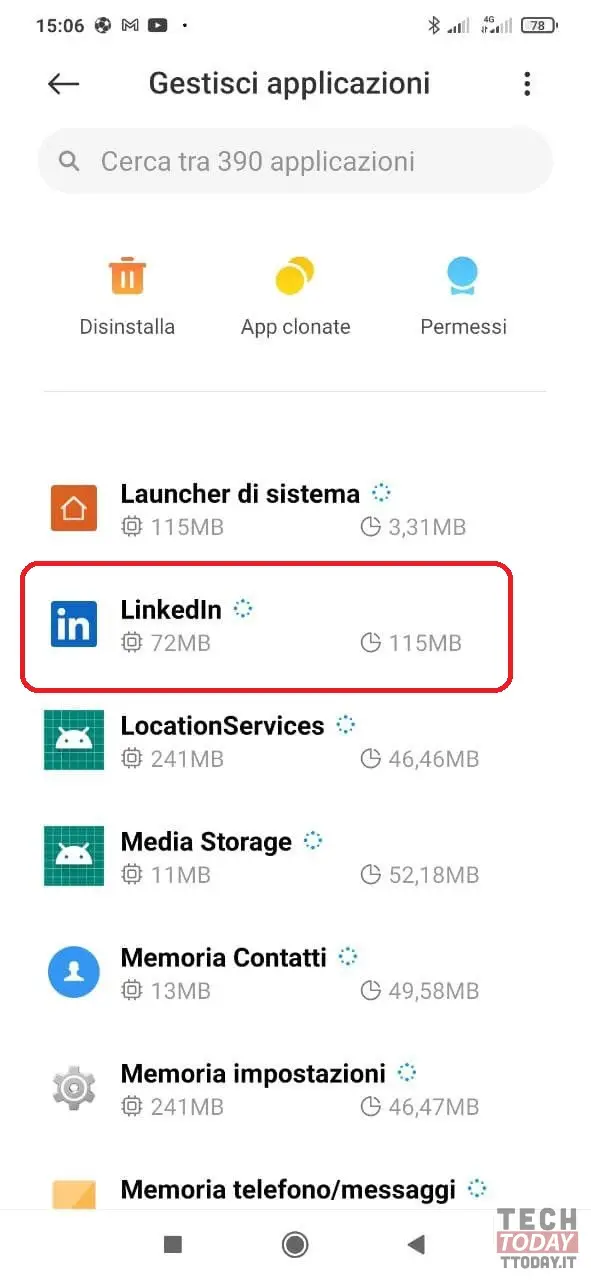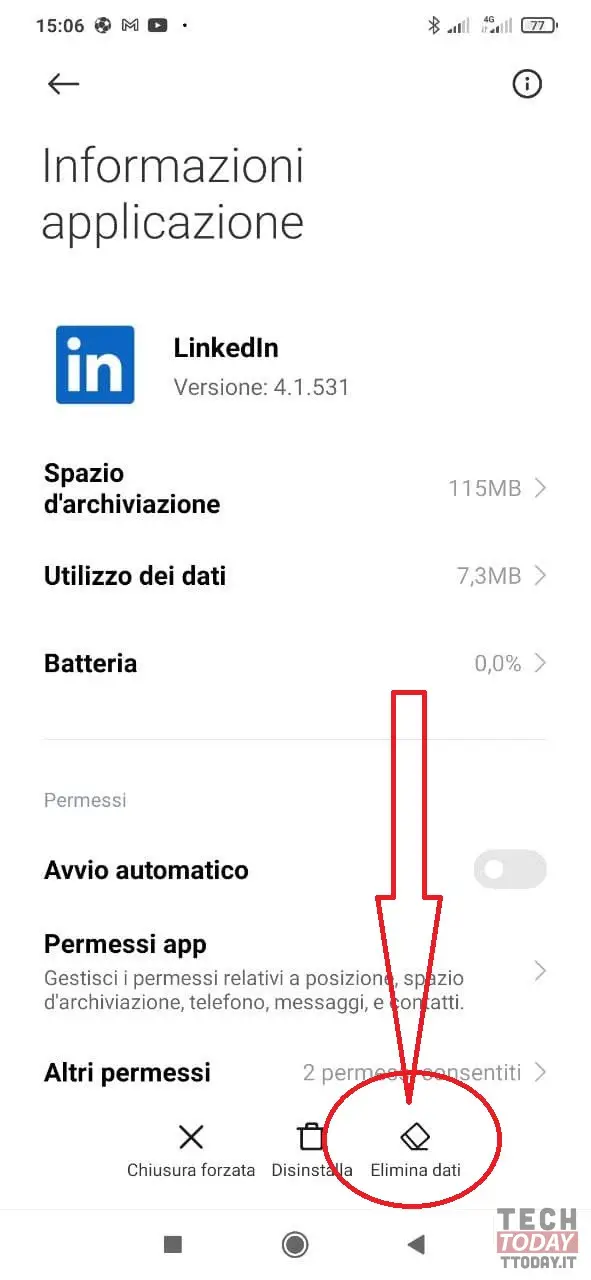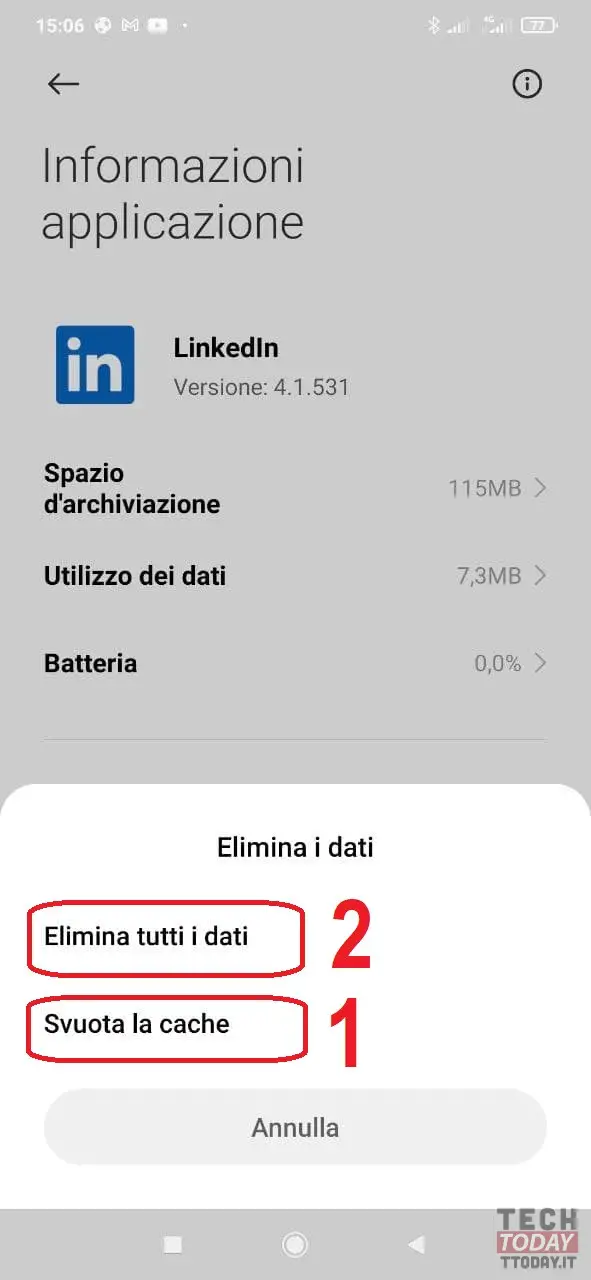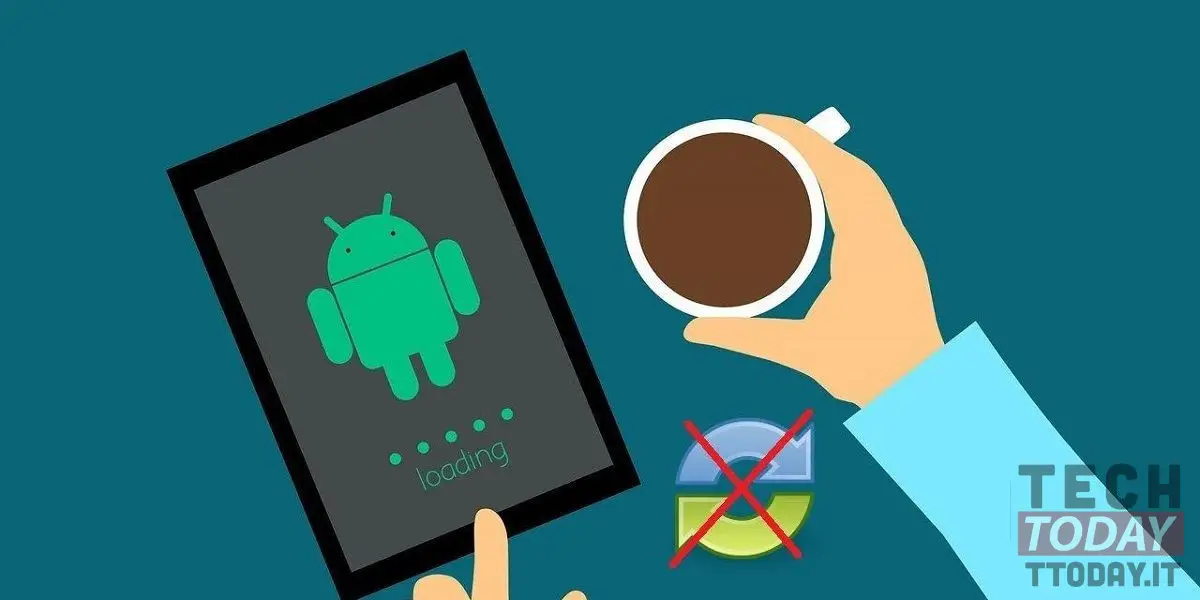
우리는 주머니에 넣고 다니는 스마트 폰이 종종 컴퓨터보다 더 강력하고 디지털 세계와 연결되는 스마트 기능이 점점 더 많아짐에 따라 우리가 장치로 할 수있는 일은 노트북과 같은 기술 시대에 살고 있습니다. . 그러나 앱 동기화와 관련된 문제와 같은 문제가 발생하면 어떻게 관리합니까?
다행히 솔루션은 매우 간단하며 전문 기술자가 아니어도되므로 방금 언급 한 오류를 해결하기위한이 간단한 가이드를 오늘 제공하고자합니다. 우리가 제안하는 방법은 모든 Android 스마트 폰에서 작동하지만 MIUI, EMUI, OneUI 등이 장착 된 인터페이스로 인해 우리가 언급 한 일부 항목이 전화기에서 다르게 호출 될 수 있음을 지정합니다.
다음 사항에도 관심이있을 수 있습니다. 이 트릭을 사용하면 클릭 한 번으로 YouTube를 전체 화면으로 볼 수 있습니다.
스마트 폰 동기화에 문제가 있습니까? 문제를 해결하는 방법은 다음과 같습니다.
많은 메일 클라이언트가 있지만 다양한 Android 사용자가 가장 많이 사용하는 솔루션은 의심 할 여지없이 Gmail입니다. 또한 각 펌웨어에 통합되어 있기 때문에 Play 스토어의 경이로움에 액세스하려면 Gmail 계정이 있어야합니다. Gmail은 종종 동기화 오류가 발생할 수있는만큼 많이 사용되어 실시간으로 이메일 수신을 잃게됩니다.
다음 사항에도 관심이있을 수 있습니다. 감시당하는 것이 두렵습니까? 스마트 폰의 센서를 비활성화하는 빠른 버튼을 설정하는 방법은 다음과 같습니다.
솔루션은 상상하는 것보다 간단합니다. 스마트 폰 설정으로 이동하여 관련 항목에 도달하면됩니다. 계정 및 동기화, 모든 Google 서비스와 관련된 서비스를 찾을 수 있습니다. 이를 클릭하면 이메일 관련 계정을 포함하여 휴대 전화에 설치 한 모든 계정에 액세스 할 수 있습니다. 먼저 Gmail 서비스 동기화에 대해 활성 확인란이 있는지 확인해야합니다. 틱에도 불구하고 문제가 지속되면 아래 버튼 (MORE)을 클릭하고 옵션을 클릭하여 강제로 동기화해야합니다. 지금 동기화하십시오.
그러나 Gmail이 동기화 문제를 일으킬 수있는 유일한 응용 프로그램은 아닙니다. 실제로 다른 계정에서도 널리 퍼질 수 있으므로이 경우 하위 메뉴로 돌아 가야합니다. 계정 및 동기화 틱이 활성화되었는지 확인합니다. 자동으로 데이터 동기화 대신 체크가 비활성화되어 있습니다. WiFi 만, 그 후 모든 계정을 스마트 폰의 모든 계정 후에 아래에서 찾은 특정 버튼으로 동기화하십시오. 또한 대부분의 Android 기기에서 앞서 언급 한 옵션은 화면의 오른쪽 상단에 위치한 3 개의 점 모양의 메뉴를 클릭하면 나타날 수 있습니다.
하지만 여기서 멈추지 않습니다. 실제로는 계정이없는 특정 앱과 동기화하는 데 문제가있을 수 있기 때문입니다. 이 경우 항상 전화 설정으로 이동하여 관련 메뉴를 검색해야합니다. 앱. 여기에서 메뉴에 액세스 앱 관리 그런 다음 문제를 일으키는 응용 프로그램을 검색합니다 (예 : Linkedin).
다음 사항에도 관심이있을 수 있습니다. Android 스마트 폰이 늦은 알림을 받고 있습니까? 그것을 피하기위한 가이드는 다음과 같습니다.
문제가있는 앱을 선택한 후에는 옵션을 진행해야합니다. 캐시를 비우고 그러나 문제가 계속되면 옵션을 계속 진행해야합니다. 모든 데이터를 삭제하십시오. 원격 케이스는 후자이지만 가능하므로 모든 앱 데이터가 손실된다는 점을 명심해야합니다.
그리고 이러한 방법을 알고 있습니까? 그렇지 않은 경우 문제가 해결 되었기를 바라며 Android 스마트 폰에 대한 간단하지만 기능적인 다른 가이드를 계속 따라갈 경우를 대비하여 피드백을 남기고 싶다면 아래에서 댓글 섹션을 찾을 수 있음을 상기시켜드립니다.